
Yolo环境搭建(深度学习基础环境)
深度学习的基础环境搭建,包括CUDA,cuDNN,torch安装,以及基础YOLO代码运行
需要安装的东西
- CUDA
- cuDnn
- 魔法
一、CUDA安装(Windows10环境)
第一:下载驱动
第二:查看显卡支持的最高CUDA的版本,以便下载对应的CUDA安装包
第三:确定CUDA版本对应的cuDNN版本,这个其实不用太关注,因为在cudnn的下载页面会列出
1、下载驱动
下载连接:驱动下载

第一行:选择游戏显卡
第二行:显卡系别(Notebooks为笔记本)
第三行:详细显卡信号
第四行:系统环境
2、查看支持的cuda版本
快捷键:win+r 打开命令行
输入以下命令:
nvidia-smi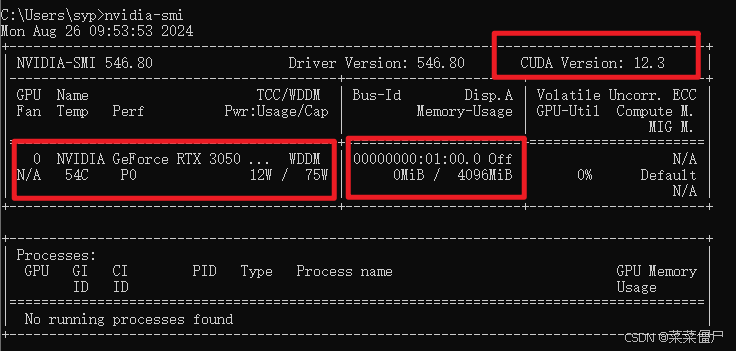
主要关注如上三部分:显卡支持的最高版本(可以比这个低)
3、下载CUDA
如下我将演示11.6版本的下载安装
下载链接: 11.6
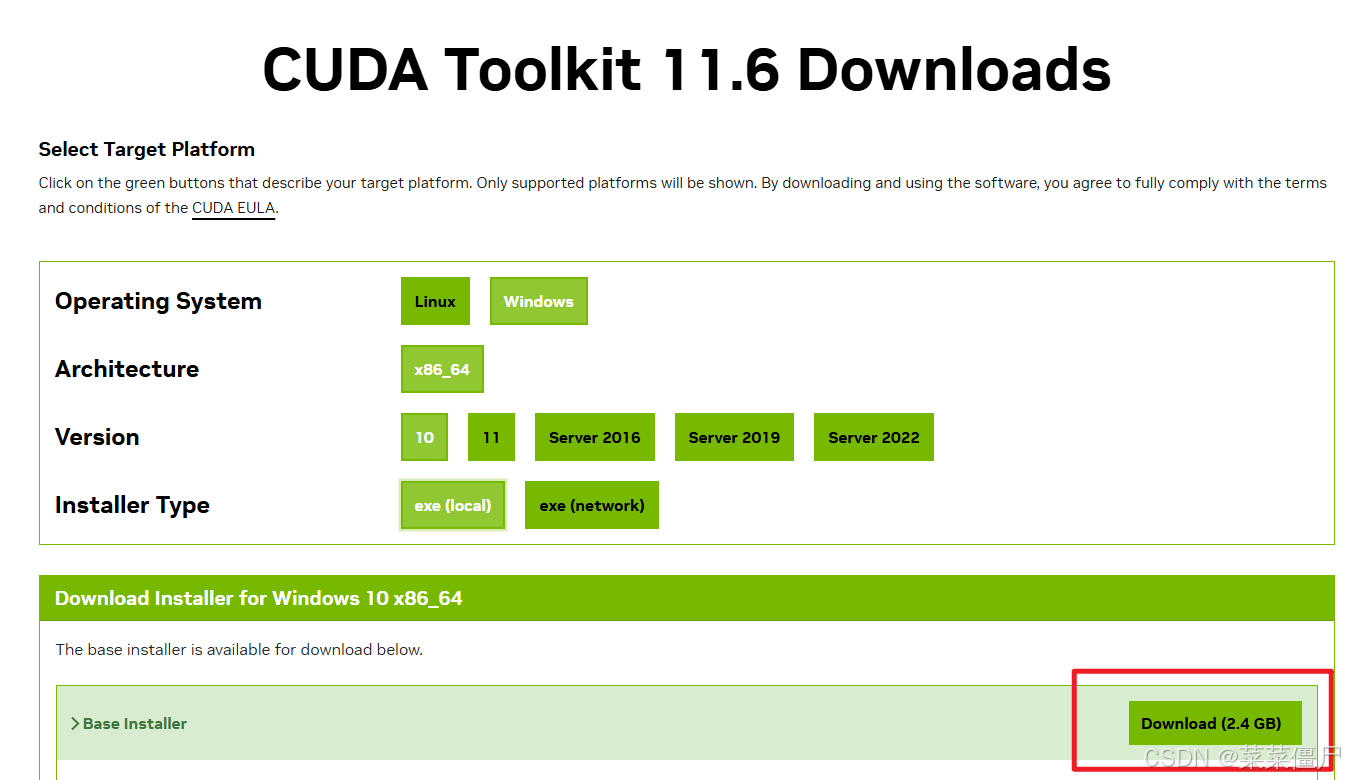
第一行:选择操作系统
第二行:选择位数
第三行:选择操作系统版本
第四行:选择本地下载
4、CUDA安装
需要记住安装路径,然后 无脑安装到这一步
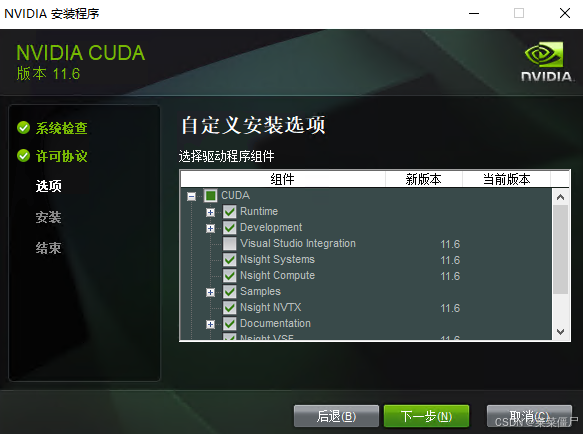
把CUDA选一下,还需要注意一点,如果 你前面没有安装vs,直接安装的这个,需要把CUDA里面的Visual Studio Integration取消勾选,否则会安装不成功
然后继续无脑安装
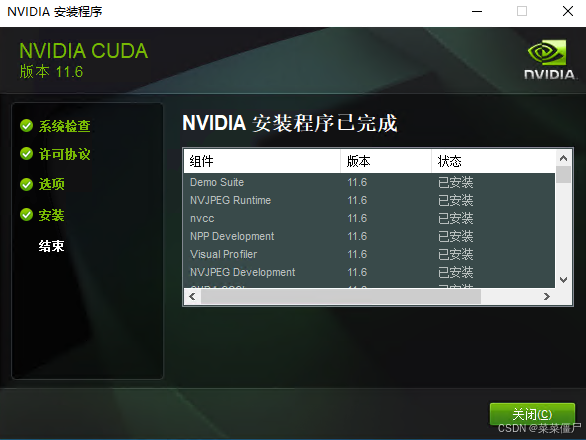
5、检查是否安装成功
快捷键:win+r 打开命令行
nvcc -V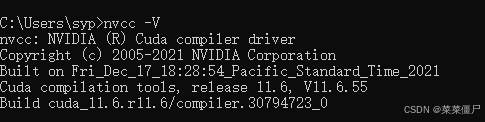
出现这个,说明安装成功了
二、下载cuDNN
下载链接:cudnn下载
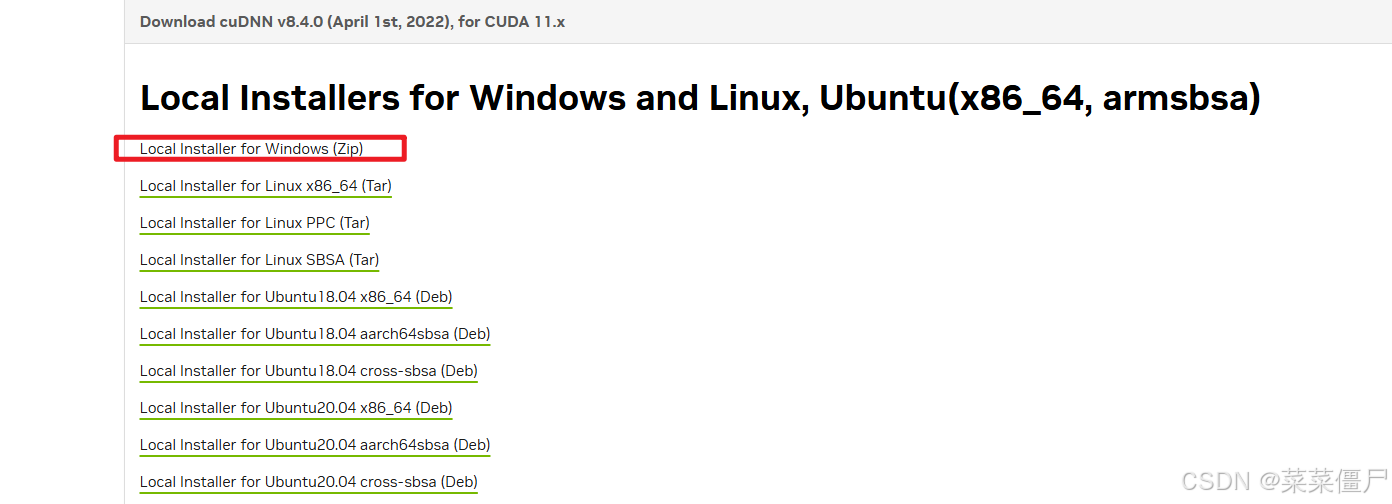
下载需要注册账户,你们自行注册登录,成功后可以直接下载了,这里不过多阐述
下载得到:cudnn-windows-x86_64-8.4.0.27_cuda11.6-archive.zip
解压

把这三个文件夹的文件分别拷贝到CUDA安装目录对应的(bin、include、lib)文件夹中即可。
三、下载安装魔法
下载路径:一元机场 https://xingjiabijichang.com/#/knowledge
https://xingjiabijichang.com/#/knowledge
因为文件不是很大,选择一元是最划算的
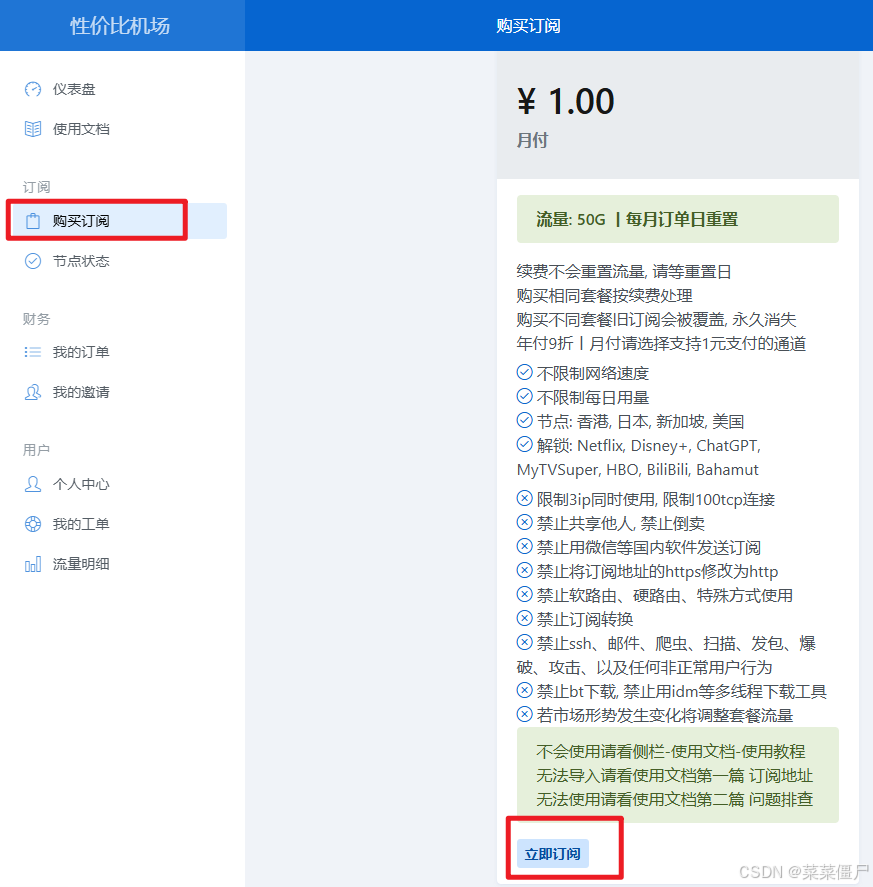
网站中有说明文档,自行观看学习就行了,不过多阐述了
四、torch安装
1、创建新环境

在YOLO源码文件夹中打开命令行
输入以下命令
conda create -n YOLO python=3.9解释:conda 创建 -n 自定义的环境名称(我这里用的是YOLO命名) 选择python版本
途中需要输入Y
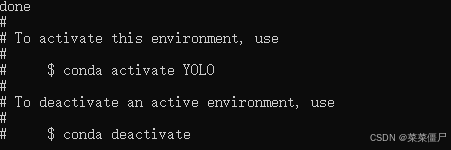
2、激活新环境
activate YOLO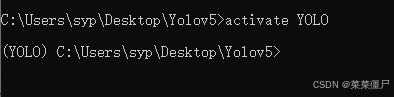
可以看到括号中的YOLO,说明已经进入自定义的YOLO环境当中
3、新环境中安装必要的库
首先下载YOLO所需要的库文件
pip install -r .\requirements.txt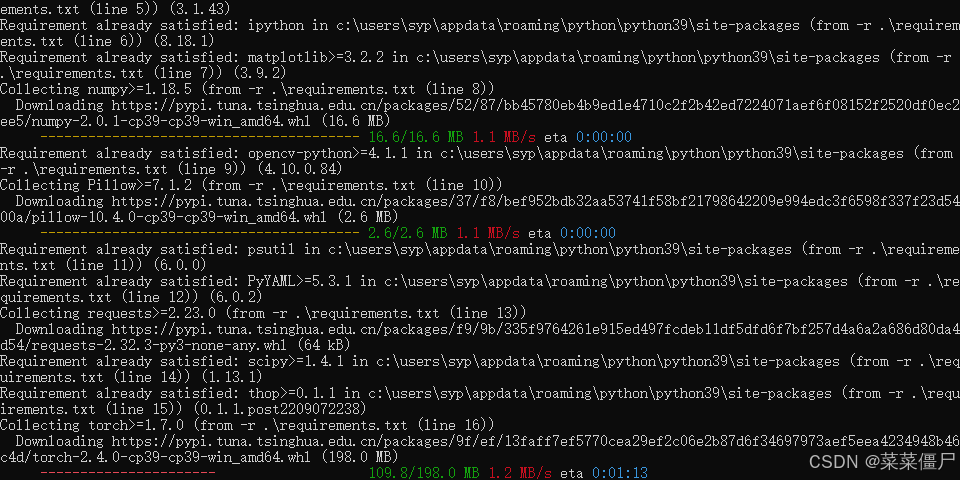
等待安装完成之后,输入以下指令查看安装的库
pip list 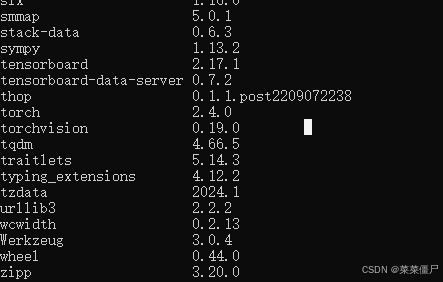
发现有torch,但不是GPU版本的,使用需要删除他
pip uninstall torch torchvision torchaudio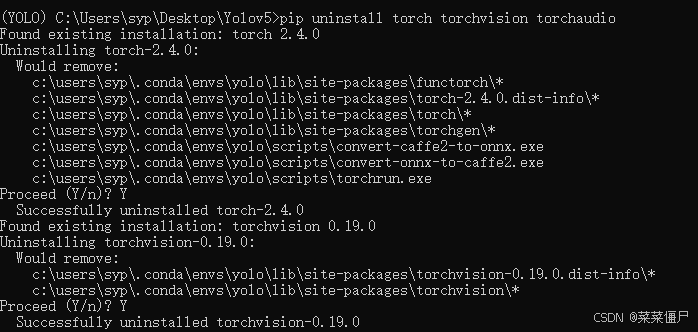
过程中输入Y即可
4、下载torch (先必须魔法)
输入指令:
pip install torch==1.12.1+cu116 torchvision==0.13.1+cu116 torchaudio==0.12.1 -f https://download.pytorch.org/whl/torch_stable.html -i https://pypi.tuna.tsinghua.edu.cn/simple安装完成之后,输入:
python然后继续输入以下命令
import torch
from torch.backends import cudnn
x = torch.Tensor([1.0])
xx = x.cuda()
print("torch版本:", torch.__version__)
print("torch_cudatoolkit版本:", torch.version.cuda)
print("torch_cuda_可用:", torch.cuda.is_available())
print("torch_cuda_计算:", xx)
print("torch_cudnn_可用:", cudnn.is_acceptable(xx))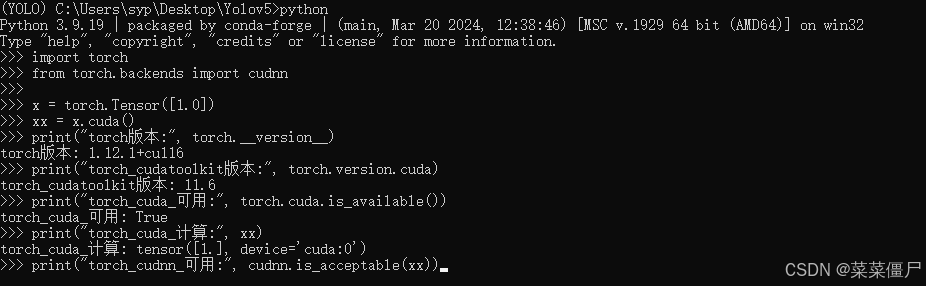
输出结果为True,即为安装成功!
>>> print("torch_cudnn_可用:", cudnn.is_acceptable(xx))
torch_cudnn_可用: True五、运行YOLO代码查看结果
1、选择刚刚创建的环境(YOLO)
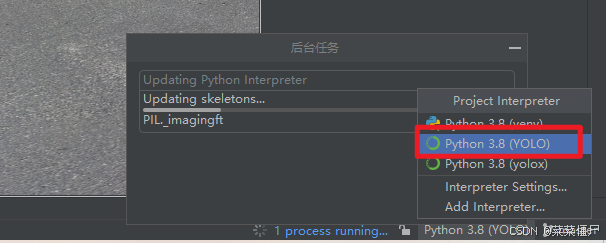
2、打开detect.py文件,点击运行
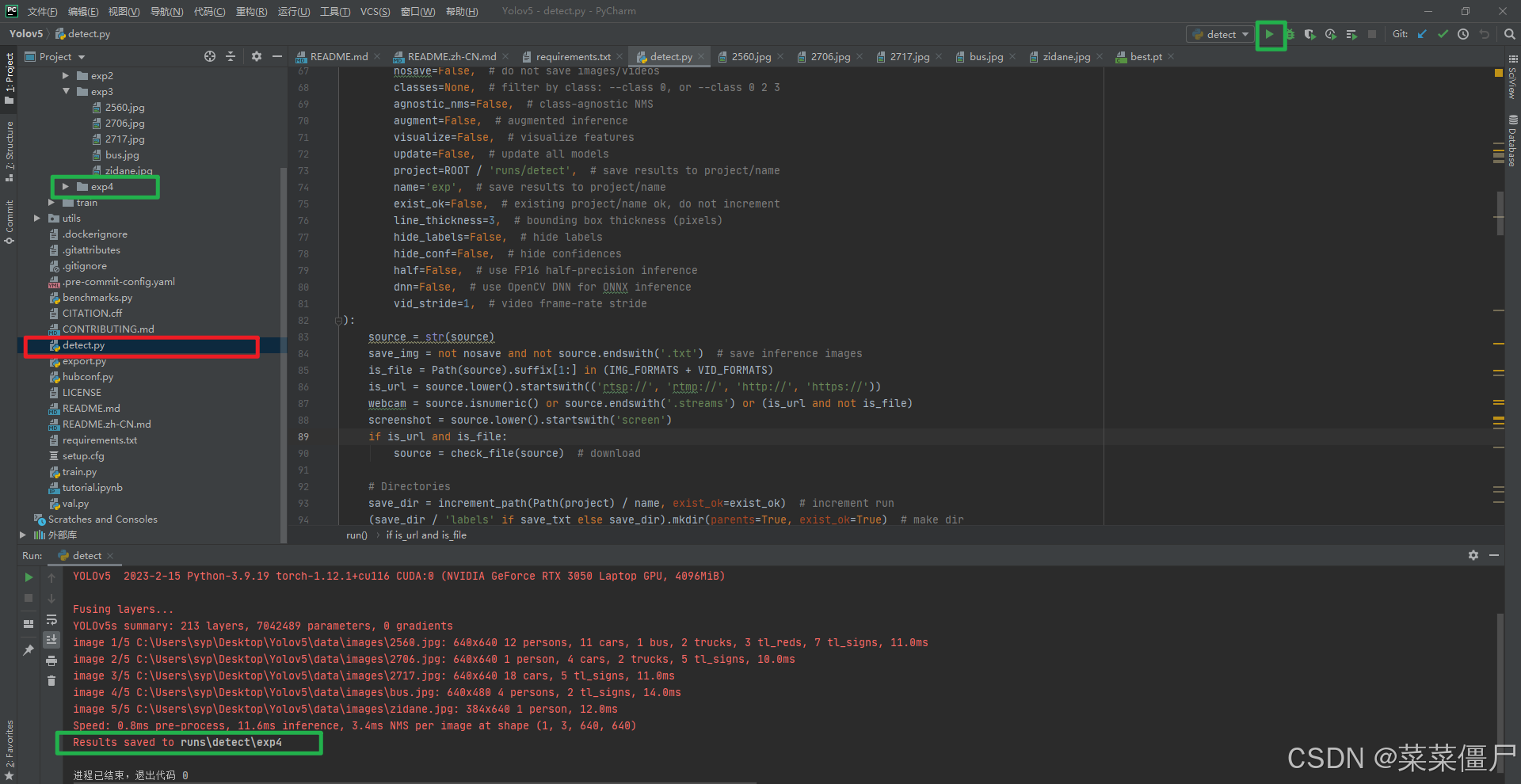
3、运行完毕,结果保存在了exp4中
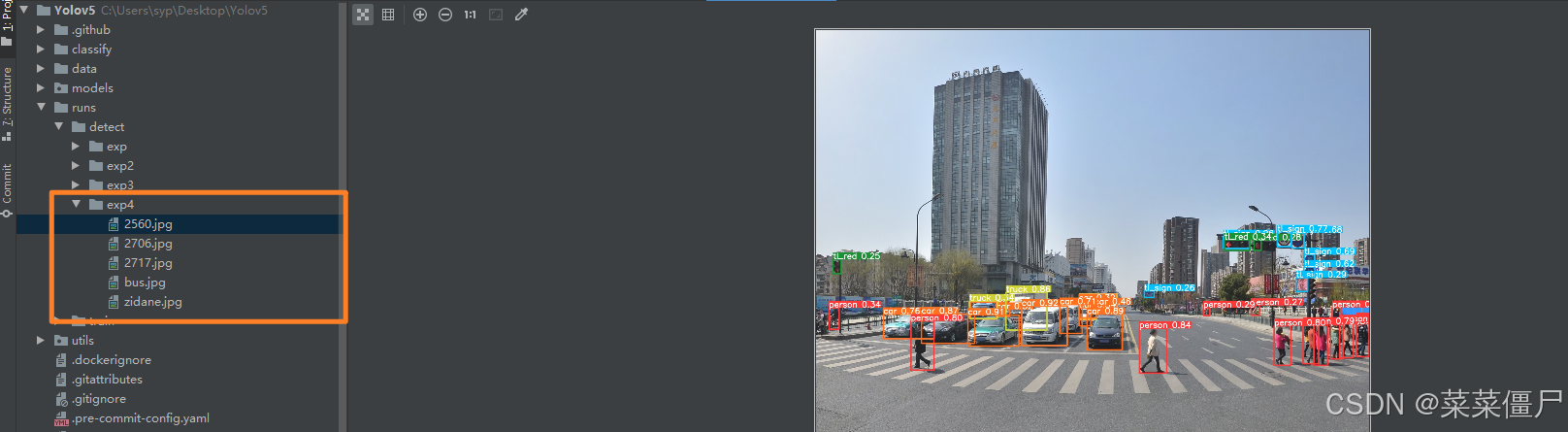
六、常见问题
当安装完成好torch后,引用时,发现还是无法找到模块,并提醒dll文件有问题
解决方法:
1、下载dll文件
下载链接:文件下载
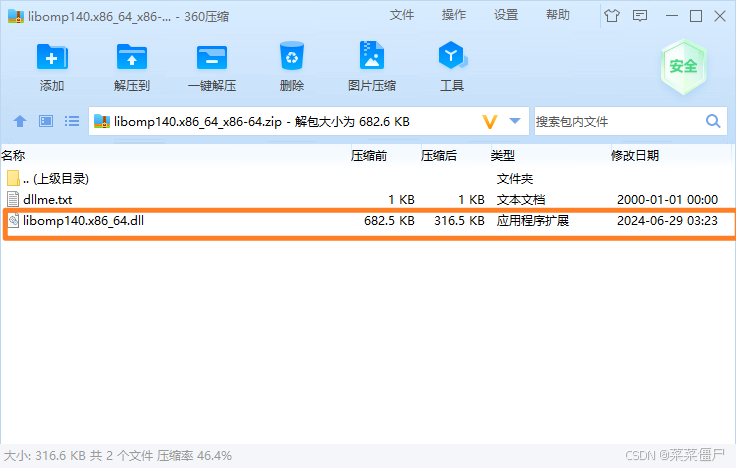
得到如上文件,将这个文件导入自定义的YOLO环境路径中\Lib\site-pages\torch\lib中
2、将dll文件移入环境中
在命令行中输入
conda info -e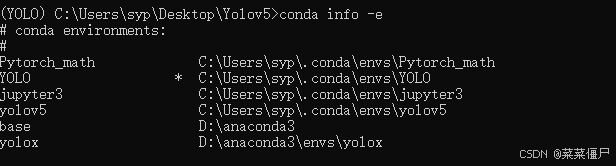
可以看到你创建的环境以及路径
将文件放入这个目录中
然后就成功了!

开放原子开发者工作坊旨在鼓励更多人参与开源活动,与志同道合的开发者们相互交流开发经验、分享开发心得、获取前沿技术趋势。工作坊有多种形式的开发者活动,如meetup、训练营等,主打技术交流,干货满满,真诚地邀请各位开发者共同参与!
更多推荐
 已为社区贡献1条内容
已为社区贡献1条内容





所有评论(0)